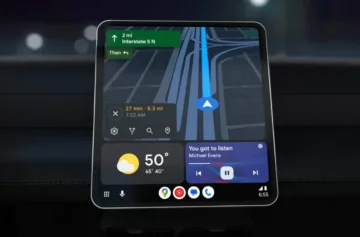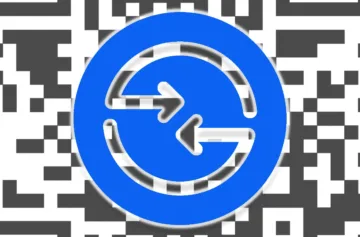Jak změnit domovskou stránku v prohlížeči? (Návod pro začátečníky)
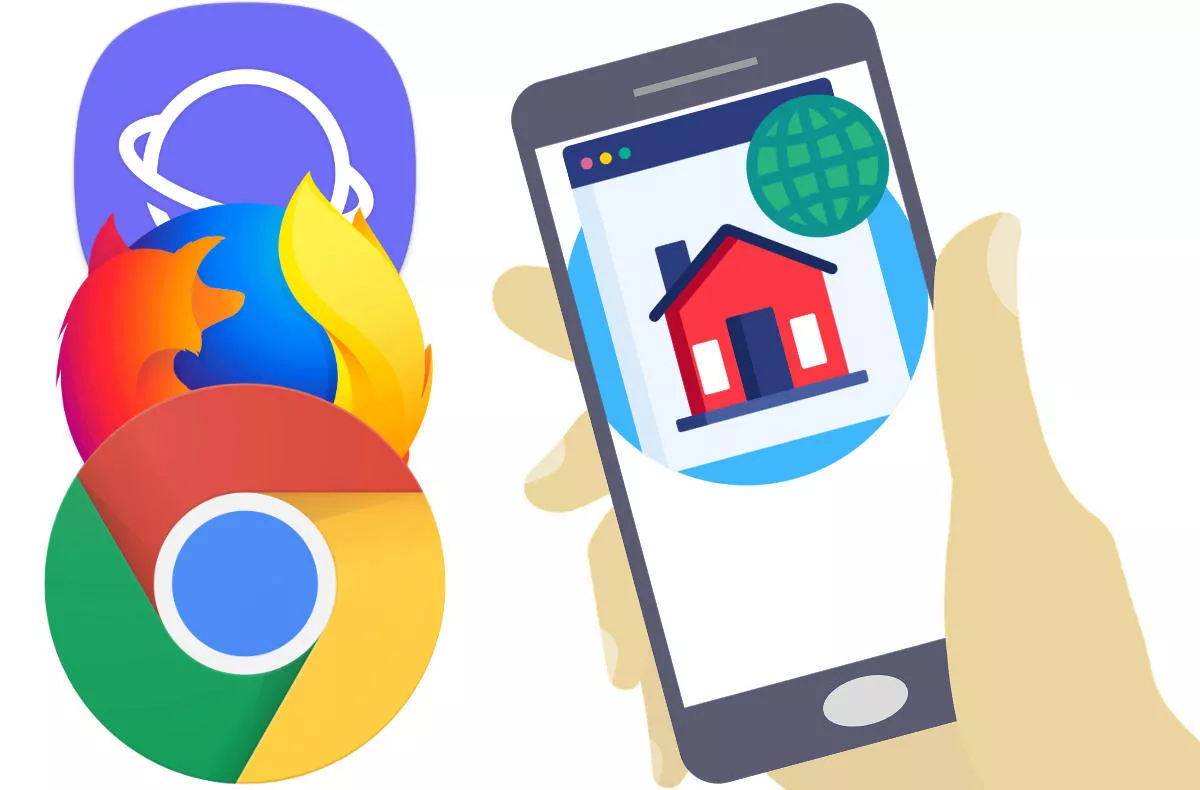
Jedna z nejčastějších věcí, kterou uživatelé řeší při instalaci nového webového prohlížeče je to, jak změnit domovskou stránku (homepage). V České republice je obzvlášť oblíbený Seznam.cz jako domovská stránka. Dnes vám poradíme, jak si nastavit libovolnou stránku ve třech oblíbených prohlížečích. A to Google Chrome, Mozilla Firefox a Samsung Browser. Dostane se ale i na další prohlížeče od Seznamu nebo Opery.
Jak aktivovat domovskou stránku v Google Chrome
Chrome je trochu specifický oproti ostatním prohlížečům, o kterých se budeme bavit níže. Protože pokud si budete chtít změnit domovskou stránku, budete si ji muset nejprve ručně aktivovat. Ve výchozím nastavení se totiž zobrazuje Google vyhledávání, nejoblíbenější stránky a doporučené články. K aktivování využijeme experimentální funkce v „chrome://flags“. Jak to vypadá, můžete vidět na prvním obrázku níže.
- Napište nebo zkopírujte do vyhledávací lišty “chrome://flags” (bez uvozovek) a otevřete ji
- Na stránce pomocí horní lišty vyhledejte “Force Enable Home Page Button“
- V nabídce změňte “Default” na “Enabled“
- Restartujte prohlížeč Chrome, zobrazí se vám tlačítko pro domovskou stránku
- V nastavení se objeví nová položka pro změnu domovské stránky
Jak změnit domovskou stránku v Google Chrome?
- Otevřete menu Chrome (tři tečky vpravo nahoře)
- Klepněte na položku nastavení
- Vyberte položku Domovská stránka
- Klepněte na položku „Otevřít tuto stránku“
- Napište webovou stránku, kterou chcete mít jako homepage
- Klepněte na uložení
Google Chrome
Google Play
Jak změnit domovskou obrazovku v Mozilla Firefox?
Firefox to má mnohem jednodušší, vše potřebné najdete přímo v nastavení. Plusem je navíc to, že si můžete aktivovat i to, aby se domovská stránka objevovala automaticky u nových panelů a případně si upravit, co se v panelech má zobrazovat.
- Otevřete menu Firefoxu (tři tečky vpravo nahoře)
- Vyberte položku Nastavení a následně „Obecné“
- Vyberte první možnost Domovská stránka
- Klepněte na „Nastavit domovskou stránku“
- Přepněte na položku „Vlastní“
- Napište webovou stránku, kterou chcete mít jako domovskou (homepage)
Firefox Fast & Private Browser
Google Play
Jak změnit domovskou obrazovku v Samsung Browser?
Samsung prohlížeč je na tom velmi podobně jako Mozilla Firefox. Bez větších problémů funguje změna domovské stránky. Stačí jen několik desítek sekund a máte změněno. Postupovat můžete podle návodu pro začátečníky níže.
- Otevřete menu Samsung prohlížeče (tři tečky vpravo nahoře)
- Vyberte z menu položku nastavení
- Klepněte na položku Domovská stránka
- Vyberte položku jiné
- Napište webovou stránku, kterou chcete mít jako domovskou
content://com.android.browser.home/
Samsung Internet Browser
Google Play
Změna domovské obrazovky v aplikaci Seznam.cz?
Slogan „Seznam – Najdu tam, co neznám“ zná v Česku asi každý. Seznam je u nás jeden z nejnavštěvovanějších webů a zároveň i nejrozšířenější domovská stránka v prohlížečích. Nicméně pokud chcete změnit domovskou obrazovku v mobilním prohlížeči Seznam.cz, tak máte smůlu. Aplikace to bohužel neumožňuje.
Seznam.cz
Google Play
Jak změnit domovskou stránku v prohlížeči Opera?
Bohužel jeden z nejoblíbenějších mobilních prohlížečů Opera je na tom v momentální verzi úplně stejně jako výše Seznam. Můžete používat pouze to, co nabízí Opera. Tedy vaše oblíbené stránky a možnost zapnout si i zobrazení vybraných článků podle toho, co normálně čtete. Změna domovské stránky není možná.
Opera browser with AI
Google Play
Máte změněnou domovskou stránku anebo používáte výchozí od výrobce/vývojáře?
O autorovi
David Trlica
Už od dětství ho bavily telefony, na půdě byste určitě našli mnoho a mnoho časopisů o telefonech. První setkání se smartphony proběhlo právě u Androidu.… Více o autorovi